
Nem lehet eléggé óvatos az ember, ha a Facebook-fiókjáról van szó. Mutatunk néhány olyan dolgot, amit ha beállít, sok bosszúságtól kímélheti meg magát.
Attól függetlenül, hogy ki mennyire használja tudatosan a Facebookot – legyen szó tájékozódásról, kapcsolattartásról vagy épp munkáról –, nem árt tisztában lenni néhány alapvető biztonsági beállítással sem, hogy minél nagyobb biztonságban tudjuk használni a közösségi oldalt. A Mashablekészített egy ötös listát, amin érdemes végigmenni.
1. Kéretlen megjelölések
Nemcsak akkor lehet kellemetlen egy megjelölés a Facebookon, ha egy kevésbé vállalható fotóról van szó, a közösségi oldalon terjedő vírusok is gyakran használják ezt a megoldást, hogy még több ember kattintson a kártékony tartalomra. Szerencsére könnyen elejét lehet venni a dolognak: kattintsunk a Beállítások menüre, majd a képernyő bal oldalán az Idővonal és megjelölés fülre. Az itt megjelenő opciók közül a Hogyan tudom szabályozni a megjelölések ajánlását, illetve ha mások megjelölnek? című részt kell keresni, majd ott a legelső biztonsági beállítást bekapcsolni.
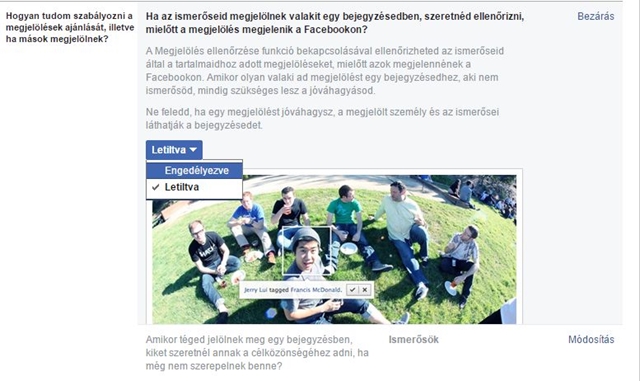
Ennek köszönhetően még azelőtt engedélyezhetjük vagy tilthatjuk a megjelölést, hogy az megjelenne a Facebookon és mások is látnák azt.
2. Belépési figyelmeztetések
Bár a Facebook komoly biztonsági intézkedéseket tesz annak érdekében, hogy a felhasználói fiókokat ne lehessen feltörni, nem árt, ha duplán óvatos az ember. A közösségi oldalon szerencsére beállíthatjuk, hogy értesítsen bennünket a rendszer, ha felmerül a gyanú, hogy a profilt esetleg feltörték. A Biztonsági beállításoknál a Belépési figyelmeztetések minden alkalommal jelez, ha a megszokottól eltérő eszközről vagy böngészőből történik a bejelentkezés. Itt megadhatjuk azt is, hogy emailben és/vagy telefonon értesítsen bennünket a Facebook az ilyen esetről.
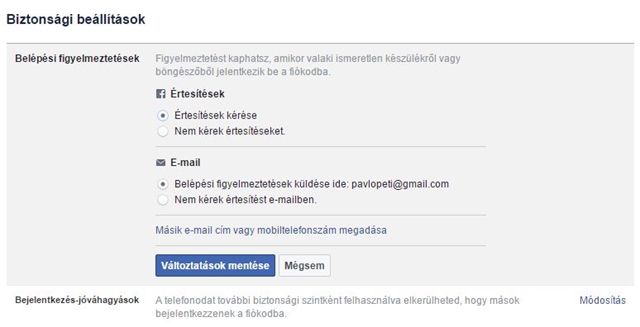
Ha még biztonságosabb fiókot szeretnénk, az alatta lévő Bejelentkezés-jóváhagyások menüpontnál kérhetjük azt is, hogy a rendszer SMS-ben küldjön nekünk egy bejelentkezési kódot, amikor ismeretlen böngészőből akarunk a profilhoz hozzáférni. Ilyenkor csak akkor enged tovább bennünket a Facebook a bejelentkezésnél, ha ezt a kódot begépeljük.
3. Ki láthatja a korábbi bejegyzéseket?
A Facebookon nemcsak az aktuális megosztásainknál dönthetjük el, hogy kik lássák azokat. Ha nem szeretnénk, hogy a korábbi posztjaink bárki számára megtekinthetők legyenek, érdemes változtatni azok elérhetőségén.
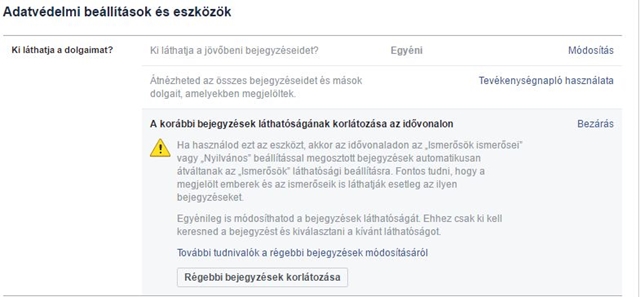
A Beállítások menüpont Adatvédelem részénél korlátozhatjuk a korábbi bejegyzések láthatóságát. A jóváhagyással az összes korábbi nyilvános, vagy ismerősök ismerősei által látható bejegyzés automatikusan átvált, és attól fogva csak az ismerősök láthatják. Fontos, hogy ha később mégis meggondolnánk magunkat, a posztokat csoportosan már nem, csak egyesével tudjuk ismét nyilvánossá tenni.
4. Nyilvános adatok
Az évek során jó néhány alkalommal frissíthetjük a profilunk adatait, amit egyébként nem feltétlenül szeretnénk, hogy az ismerőseinken kívül más is lásson. Ha szeretnénk megtudni, hogy hogyan néz ki a profilunk egy idegen számára, a profiloldalon a borítóképnél található … – gombra nyomjunk, majd válasszuk ki a Megtekintés mint… opciót. Ilyen módban a Névjegyre kattintva látni fogjuk, mit láthat a nyilvánosság, vagy egy bizonyos ismerősünk.
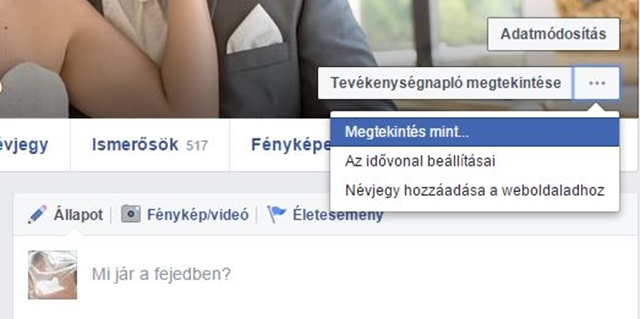
A képernyő felső részén megjelenő fekete sáv bezárásával visszatérhetünk a normál nézetre. Ezek után ha úgy gondoljuk, túl sok látszik belőlünk a világ számára, a névjegyadatoknál egyesével is beállíthatjuk a láthatóságot.
5. Alkalmazások
A személyes adatok áttekintése és a biztonsági beállítások módosításán túl érdemes lehet egy pillantást vetni az általunk „használt” alkalmazások listájára is. Példának okáért sok játék kér engedélyt a profiladatokhoz való hozzáféréshez, ha például Facebookkal akarunk belépni, de az is lehet, hogy olyasmi szerzett engedélyt, aminek mi nem adtunk.
A Beállításoknál a képernyő bal oldalán lévő Alkalmazások pontra kell kattintani, ami azonnal listázza az általunk „használt” összes appot. Ezek mindegyikénél külön-külön megnézhetjük azt is, hogy milyen adatok eléréséhez adtunk jogosultságot, és szükség esetén módosíthatjuk azt. Sőt, ha úgy látjuk, hogy valami felesleges, az ikon mellett lévő X-re kattintva törölhetjük azt a listáról.
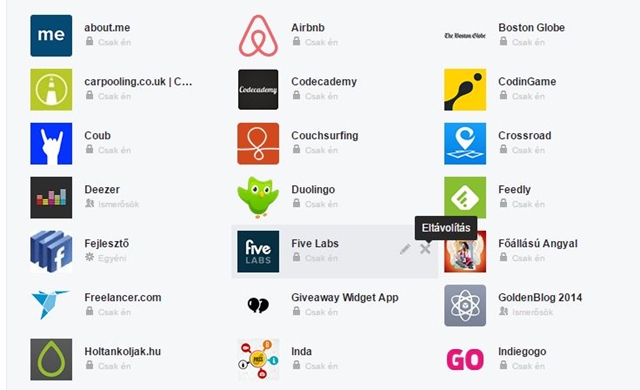
Forrás: HVG










